PPT를 배우거나 공부하면서 도형빼기가 마음대로 안되서 화난적있다?
여러 도형을 병합하면서 PPT를 작업하다보면 대부분 내가 원하는대로 도형이 병합되지 않아서 화가 나기도 한다. 왜냐면? 도형 병합은 대부분 마우스 드래그를 해서 두개 이상의 도형을 잡고 진행하지만 이미 슬라이드에 내용이 많아서 도형 드래그가 내맘대로 되지 않으면 컨트롤 키를 눌러 도형을 선택해서 진행하게 되는데 이부분에서 살짝 실수하는 경우가 있다.

도형빼기 내맘대로 안될때 확인하기
도형병합 기능은 총 5가지이다. 통합, 결합, 조각, 교차, 빼기 오늘은 이 기능 중 빼기 부분에 대해서만 이야기하며 추후 수강생 분들의 질문이 올라올 때마다 정리해드리고자 한다.
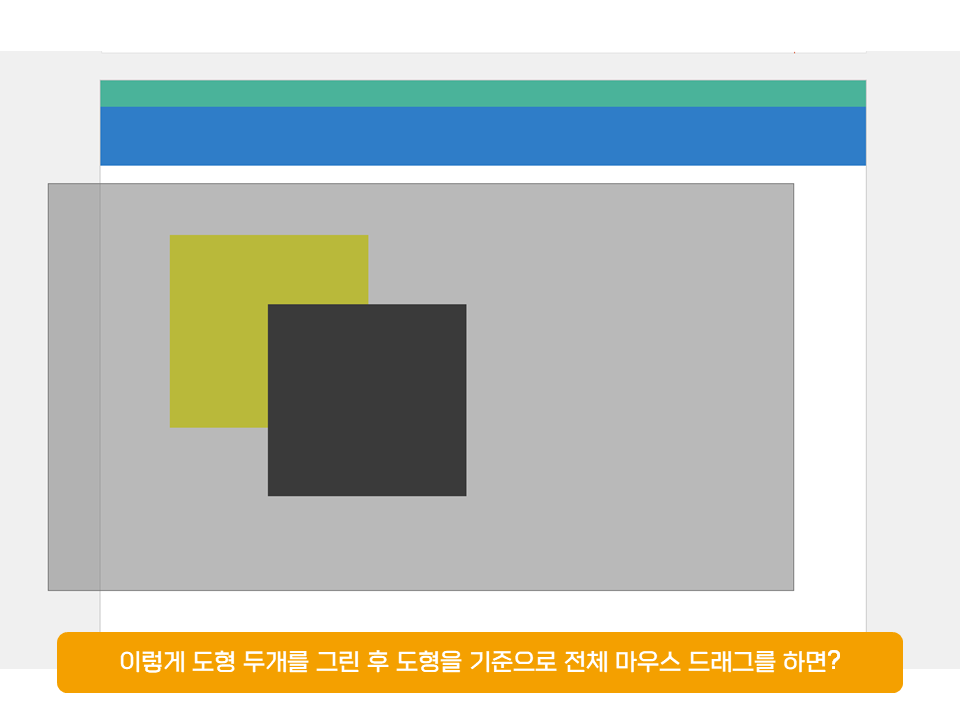
하얀 슬라이드 내용을 담기 전 도형을 먼저 만들고 시작하는 분들은 두개 이상의 도형을 마우스 드래그로 전체적으로 잡은 후 도형 빼기를 진행하면 아래쪽에 있는 도형을 기준으로 빼기가 진행이 된다.
나는 블랙 기준으로 도형을 빼고 싶다?
방법이 없지 않다. 블랙 도형을 먼저 선택하면 될 뿐 큰 문제가 되는 것은 없다. 하지만 대부분 도형 빼기를 진행할 때 위에 있는 도형을 먼저 선택하는 경우가 있어서 슬라이드에 내 도형이 사라진듯 보여지는 경우도 있다.

블랙을 1번으로 생각하고 선택 후 컨트롤 키를 누르고 2번 엘로우 도형을 선택 후 도형 빼기를 진행하면 블랙 도형 기준으로 진행이 되기 때문에 아래의 화면처럼 보여지게 된다. 기본적으로 전체를 마우스 드래그로 잡고 도형빼기를 진행한다면 옐로우 도형 기준으로 진행되기에 아래 이미지와 반대로 보여진다.

PPT 도형빼기 하고 싶은데 마음대로 안되셔 속상했다면?
파워포인트 기능을 잘 다루는 사람들이라면 이정도는 너무 쉽게 생각이 되겠지만 처음 접하거나 한동안 사용하지 않아서 익숙했던 기능도 잊어버린 경우엔 하나씩 차근차근 다시 클릭하면서 배워가면 된다.
아래의 이미지는 원형을 그리고 도넛모양의 도형을 넣어 그 부분을 도형빼기로 진행하기 위해 만들어 보았다. 2번 도형이 빠져야 하기 때문에 당연히 1번을 먼저 선택하고 2번을 선택해야 원하는 도형을 만들 수 있다.

마우스 클릭은 대부분 위쪽에 있는 도형을 선택하기 편하기에 반대로 선택하는 경우도 많지만 이경우 아래의 이미지 처럼 도형 전체가 사라져 처음 도형을 연습하는 수강생분들은 당황하게 된다. 우선 도형 병합을 할 때에는 내가 원하는 기능에 마우스만 올려두고 이게 아닌대? 싶으면 클릭하지말고 다시 슬라이드에서 수정하면 되고 이미 클릭을 했다면 컨틀롤 + Z를 눌러 이전화면으로 돌아가면 된다.

PPT 도형빼기 이제 이해 되셨나요?
생각보다 어려운 부분이 아니기도 하고 기초강의에서도 이부분을 크게 설명하지 않아서 어렵게 느껴지신 분들도 계시리라 생각합니다. 기본을 가장 충실히 해야하는데 제가 미처 잡아드리지를 못했기에 바로 영상과 포스팅을 진행하고 있으니 어려움이 있다면 확인 후 다시 도형 병합 연습을 진행하기 바랍니다. 처음은 무엇이든 어렵지만 익숙해지면 그 어떤 프로그램도 재밌게 활용할 수 있습니다. 다음 시간에도 여러분의 질문을 토대로 포스팅을 진행하도록 하겠습니다.

혹시 이해가 안되신다면 영상을 클릭해서 확인해보시기 바랍니다.
'디지털노마드' 카테고리의 다른 글
| 시간관리 일과 삶의 균형 찾는 방법 (2) | 2024.10.30 |
|---|---|
| 5분 법칙 작은 시간 활용해 큰 목표 달성하기 (2) | 2024.10.30 |
| 디지털 노마드 시간 관리 중요성 및 노하우 (8) | 2024.10.11 |
| 시간 블로킹 기법 집중력 향상하는 방법 (3) | 2024.10.11 |
| 효과적인 시간 관리 방법 7가지 (8) | 2024.10.11 |



